Использование фильтров и пользовательских атрибутов для удобства навигации в больших проектах
Проекты SAP обыкновенно бывают достаточно большими и охватывают значительное количество бизнес–процессов в готовом решении. На фазе реализации этого решения проектным командам необходимо перемещаться внутри структуры, называемой иерархией бизнес–процессов (Business Process Hierarchy, BPH), которая может содержать тысячи узлов иерархии. Используя пользовательские атрибуты и фильтры, можно сузить всё многообразие до необходимого минимума и работать только с теми узлами, которые отвечают за фазу реализации. Использование сочетания фильтров и пользовательских атрибутов даёт эффект, сходный с созданием отдельного проекта для каждой команды.
Основная идея
Пользовательские атрибуты используются не только для документов. Их создают для более удобного управления самой иерархией бизнес-процессов (BPH). После настройки и присвоения пользовательские атрибуты можно использовать для фильтрации BPH и выборки тех узлов, которые отвечают определённым критериям, таким образом снижается общее число узлов, по которым надо перемещаться членам проектной команды.
Большинство проектных команд организованы по функциональному принципу: финансы, производство, управление складом и т.д. Существуют сквозные сценарии, описывающие комплексные ситуации, такие как «order–to–cash» (сценарий «от заказа до получения оплаты»), так и какой-либо один сценарий охватывает несколько функциональных областей.
Так, вышеупомянутый сценарий «order–to–cash» для стандартного управления сбытовыми заказами включает в себя процессы в области сбыта, управления запасами и складами,
выставление счетов заказчикам, получение платежей и закрытие дебиторской задолженности.
Если вы являетесь частью проектной команды по финансам, у вас будут процессы из различных сценариев, поэтому для выполнения работы вам придётся постоянно перемещаться вверх и вниз по иерархии бизнес–процессов (BPH).
Разве не было бы удобнее зайти в Solution Manager и работать только с теми узлами процесса, которые относятся к сфере компетенции вашей команды? Итак, читаем дальше.
Порядок действий
Автор намерен показать, как выполнить базовую настройку пользовательских атрибутов для узлов иерархии BPH, присвоить атрибутам значения и использовать функциональность фильтров, чтобы обуздать чудовищно большие иерархии BPH, которые так часто встречаются в крупных проектах.
Прежде чем использовать функциональность фильтров в Solution Manager для управления иерархией проектов, потребуется небольшая настройка пользовательских атрибутов. В этой статье будут рассмотрены основы такой настройки. Более детально этот вопрос освещён в статье автора в SAP Professional Journal, озаглавленной “Leveraging Customer Attributes to Manage Work”.
Чтобы в последующем извлечь пользу из фильтров, нужно один раз выполнить следующие шаги:
- Создать пользовательские атрибуты для узлов структуры BPH
- Присвоить атрибуты узлам структуры BPH
Теперь вы готовы к дальнейшему.
Создание пользовательских атрибутов
Зайдите в IMG через транзакцию SPRO в Solution Manager. Если в вашей проекте не используются IMG–проекты или ракурсы, воспользуйтесь справочным IMG, нажав F5.
Следуйте по пути меню SAP Solution Manager > Capabilities (Optional) (Возможности (необяз.) > Implementation/Upgrade (Внедрение/апгрейд) > Blueprint and Configuration (Концептуальный проект и конфигурация) > Object Attributes (Атрибуты объекта). Зайдя в IMG–активность «Definition of Customer Attributes for Object Types» (Задание пользовательских атрибутов для видов объектов), вы увидите экран, представленный на рис. 1. Здесь происходит настройка атрибутов и их привязка к объектам ABAP–словаря.
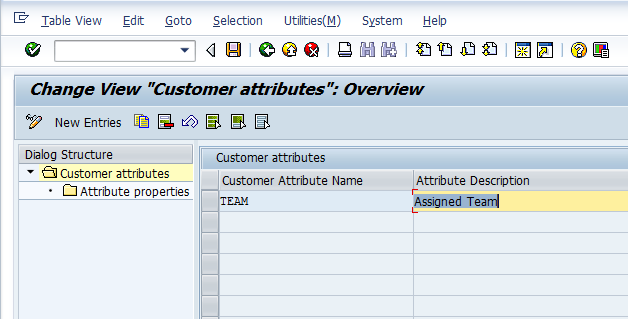
Рис. 1. Созданный пользовательский атрибут «TEAM» (Команда)
На рис. 1 показан экран, демонстрирующий ситуацию, когда атрибут «TEAM» уже существует в системе. Он был создан следующим образом: необходимо нажать на кнопку «New Entries» (Новые записи) и ввести название атрибута и его описание. При выборе атрибута «TEAM» и двойном щелчке по папке «Attribute properties» (Свойства атрибута) в левой части экрана откроются детальные свойства атрибута «TEAM», что представлено на рис. 2.
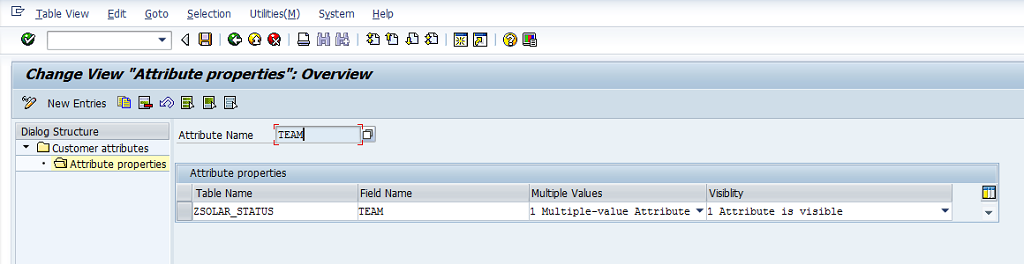
Рис. 2. Свойства пользовательского атрибута «TEAM»
Таблица ABAP–словаря (записи «Table Name» (Название таблицы) и «Field Name» (Название поля)) — это пользовательская таблица с полем, имеющим название «TEAM», для которого есть средство поиска. Средство поиска, заданное в ABAP–словаре, — это то, что выдаёт список команд (TEAM), который вы видите, когда задаёте атрибут «TEAM» в иерархии BPH. Более подробно этот вопрос освещён в статье автора “Create Custom Tables and Fields for Attributes”.
Последний шаг при настройке пользовательских атрибутов — их присвоение объекту структуры BPH. В IMG следуйте по пути меню SAP Solution Manager Implementation Guide (Руководство по внедрению SAP Solution Manager) > SAP Solution Manager > Capabilities (Optional) (Возможности (необяз.) > Implementation/Upgrade (Внедрение/апгрейд) > Blueprint and Configuration (Концептуальный проект и конфигурация) > Object Attributes (Атрибуты объекта) > Assign Customer Attributes to Objects (Присвоение пользовательских атрибутов объектам) (рис. 3).
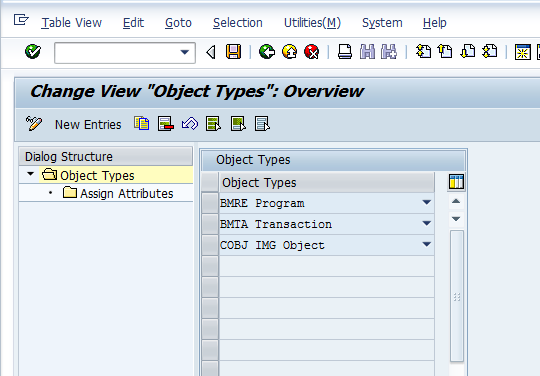
Рис. 3. Экран ведения видов объектов
Примечание
На рис. 3 показан экран ведения видов объектов. Можно видеть, что трём объектам уже присвоены пользовательские атрибуты: «BMRE Program», «BMTA Transaction» и «COBJ IMG Object». В Solution Manager это представлено в виде пустой таблицы, если функция используется в первый раз.
Нажмите на кнопку «New Entries» (Новые записи), чтобы открыть таблицу видов объектов «Object Types» и добавить к конфигурации объект структуры BPH (рис. 4).
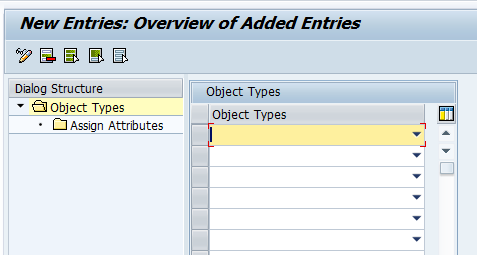
Рис. 4. Экран добавления новых записей для видов объектов
Раскройте выпадающих список видов объектов и выберите «PNOD Project and Solution Node» (Узел решения и проекта). Это активирует использование пользовательских атрибутов для узлов структуры BPH (рис. 5).
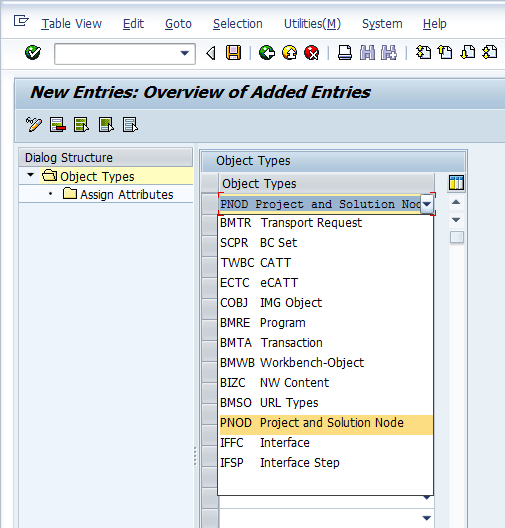
Рис. 5. Активация объекта структуры BPH для использования с пользовательскими атрибутами
Нажмите иконку , чтобы сохранить новую запись и привязать настройку к транспортному переносу, если система запросит это. Последний шаг — присвоение пользовательского атрибута объекту «PNOD — Project and Solution Node». Выберите новую строку, только что введённую в таблицу (PNOD), и дважды щёлкните по папке «Assign Attributes» (Присвоить атрибуты) в левой части экрана, как показано на рис. 6.
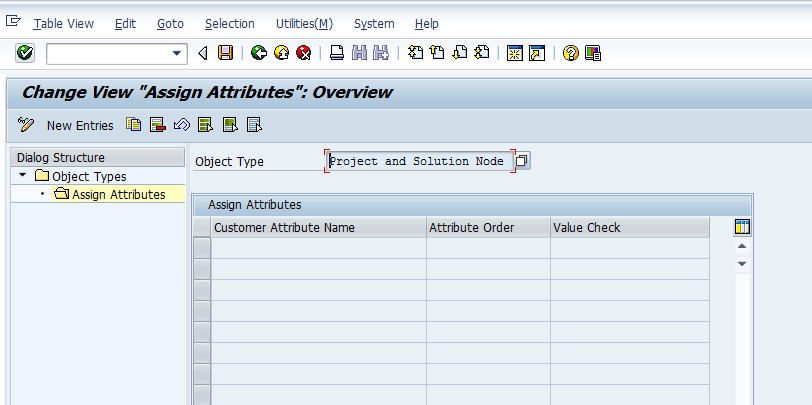
Рис. 6. Присвоение атрибутов видам объектов
Нажмите на кнопку «New Entries» (Новые записи), чтобы открыть таблицу для редактирования. Как и ранее, таблица станет белой по цвету и незаполненной (рис. 7).
Оформите подписку sappro и получите полный доступ к материалам SAPPRO
Оформить подпискуУ вас уже есть подписка?
Войти
